Das Entfernen eines Passworts aus einem passwortgeschützten PDF-Dokument ist nicht schwer. Dank Technikexperten wurden mehrere Tools entwickelt, die es Anwendern aller Erfahrungsstufen erleichtern, Passwörter aus PDF-Dokumenten zu entfernen.
Wenn Sie also eine PDF-Datei erhalten haben, die mit einem Passwort geschützt ist, brauchen Sie sich nicht zu sorgen. Sie können den Passwortschutz von PDF online mit wenigen Klicks entfernen.
In diesem Beitrag stellen wir Ihnen die besten Online-Tools vor, die sich zum Entfernen des Passwortschutzes von PDFs als nützlich erweisen. Es spielt keine Rolle, ob Sie technisch versiert sind oder nicht, die Tools helfen Ihnen, die Arbeit schnell und einfach zu erledigen.
Teil 1. 3 Schritte zum Online Entfernen des Passwortschutzes von PDF

Der zuverlässigste Weg, den Passwortschutz von PDF online zu entfernen, ist HiPDF. Ja, das Tool verfügt über viele Qualitäten, die es von seinen Mitbewerbern abheben, von der breiten Palette an Funktionen bis hin zur nahtlos integrierten Oberfläche, der schnellen PDF-Verarbeitungsgeschwindigkeit und vielem mehr.
Außerdem bietet HiPDF verschiedene Tools an, darunter PDF Unlock, PDF Converter, PDF Merger, PDF Signing, etc., mit denen jeder kostenlos PDF-Elemente online verwalten kann. Sie müssen nicht einmal ein technisch versierter Mensch sein, um sich auf der Oberfläche des Tools zurechtzufinden.
Wichtigste Funktionen
- Entsperren Sie PDF-Dokumente online mit nur wenigen Klicks.
- Konvertieren Sie PDF effizient in verschiedene Formate.
- PDF-Dateien zusammenführen und komprimieren.
- Digitales Signieren von PDF-Dateien online ohne Probleme.
- Unterstützt den PDF-Passwortschutz.
Hier erfahren Sie, wie Sie mit HiPDF online Passwörter aus PDFs entfernen können;
Schritt 1 Öffnen Sie das HiPDF Unlock PDF Online Tool und klicken Sie auf "Datei auswählen", um das PDF-Dokument, das Sie entsperren möchten, hochzuladen.

Schritt 2 Sie werden aufgefordert, das Passwort für Ihre PDF-Datei einzugeben. Geben Sie das richtige Passwort in das entsprechende Feld ein und klicken Sie auf Entsperren.
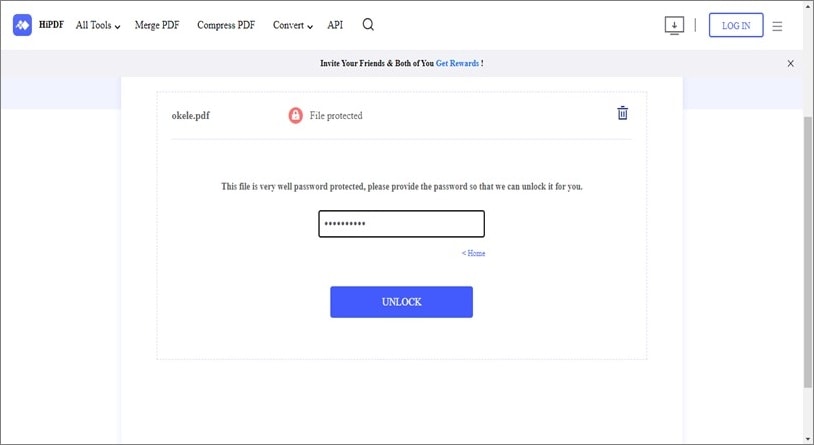
Schritt 3 Das Passwort sollte innerhalb weniger Minuten aus Ihrer PDF-Datei entfernt sein. Klicken Sie anschließend auf Download, um die freigeschaltete Datei zu speichern.
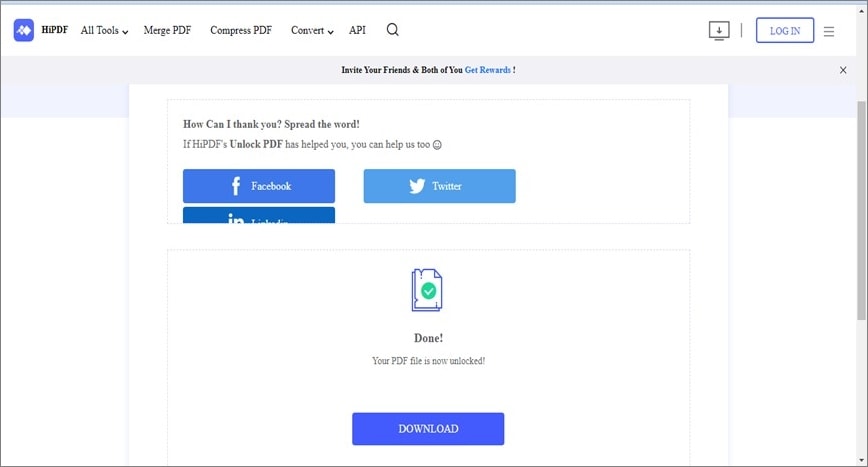
Teil 2. Andere Tools zum Entfernen von Passwörtern aus PDF Online
Neben HiPDF gibt es noch andere Online-Tools, auf die Sie sich verlassen können, um Passwörter aus PDFs zu entfernen. Im Folgenden haben wir einige der besten Optionen aufgeführt, die eine ähnliche Qualität wie HiPDF bieten:
1. Smallpdf
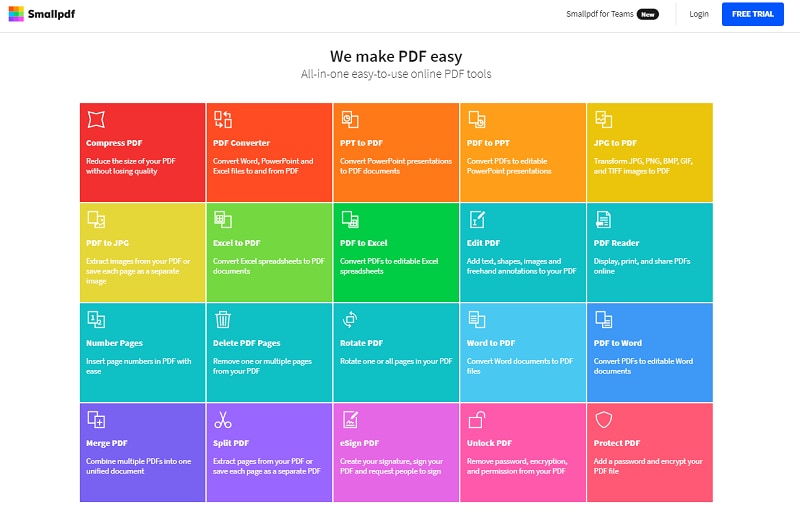
Smallpdf ist immer eine Erwähnung wert, wenn es um die besten Online-Tools zum Entfernen von Passwörtern im PDF-Format geht. Das Tool verfügt über eine einfache Oberfläche, die es dem Benutzer leicht macht, verschiedene Arten von PDF-bezogenen Operationen auszuführen, einschließlich der Entfernung von PDF-Passwörtern, des PDF-Passwortschutzes, der PDF-Signierung, der PDF-Konvertierung und vieles mehr.
Außerdem ist Smallpdf schnell. Egal, wie groß Ihre PDF-Datei auch sein mag, die Chancen stehen gut, dass Sie verschiedene Vorgänge schnell und einfach durchführen können.
Wichtigste Funktionen
- Konvertieren und komprimieren Sie PDF einwandfrei.
- Bietet verschiedene PDF-Bearbeitungstools, mit denen Sie PDF-Seiten löschen, PDF-Seiten nummerieren, PDFs drehen und vieles mehr tun können.
- Unterstützt das einfache Aufteilen und Zusammenführen von PDF-Dateien.
- PDF-Dokumente mit einem Passwort schützen, entsperren und digital signieren.
Vorteile
Die Installation einer Drittanbieter-App ist nicht erforderlich.
Die einfache Oberfläche macht die Navigation für alle Benutzer leicht.
Das Programm unterstützt viele PDF-Verwaltungstools zum Bearbeiten, Schützen, Konvertieren und vielem mehr von PDFs.
Nachteile
Es ist nicht 100%ig kostenlos.
Die Anzahl der PDF-Dateien, die freigeschaltet werden können, ist begrenzt.
Schritt 1 Öffnen Sie das Smallpdf Unlock PDF Tool in Ihrem Browser und laden Sie die PDF-Datei, die Sie entsperren möchten, über die Schaltfläche "Datei auswählen" hoch.
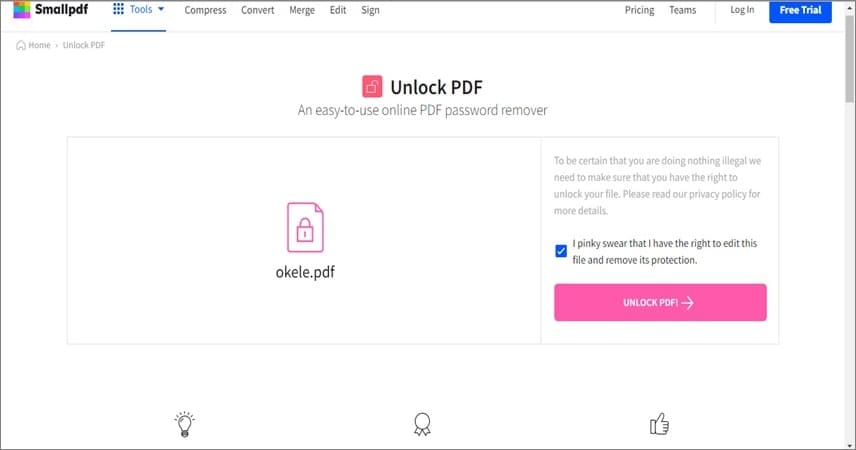
Schritt 2 Aktivieren Sie das Kontrollkästchen neben "Ich schwöre hoch und heilig, dass ich das Recht habe, diese Datei zu bearbeiten und ihren Schutz zu entfernen". Klicken Sie dann auf die Schaltfläche "PDF entsperren".
Schritt 3 Geben Sie Ihr PDF-Passwort in das entsprechende Feld ein und klicken Sie auf "Wirklich entsperren", um das Passwort aus der PDF-Datei zu entfernen.
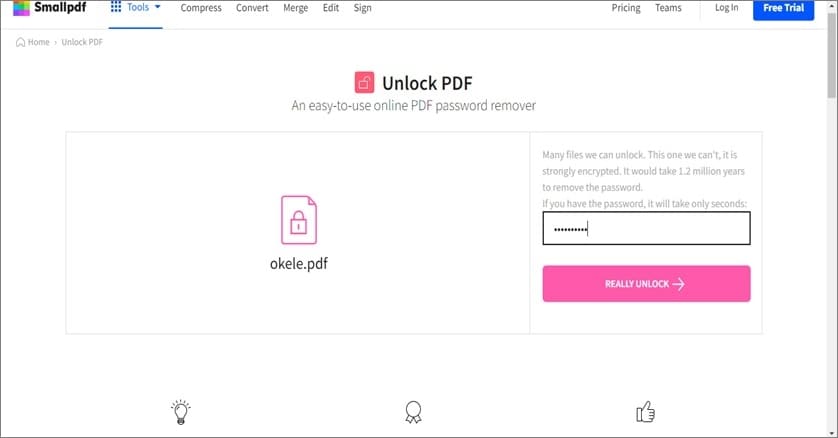
Schritt 4 Klicken Sie schließlich auf die Download Schaltfläche, um die PDF-Datei zu speichern.

2. iLovePDF
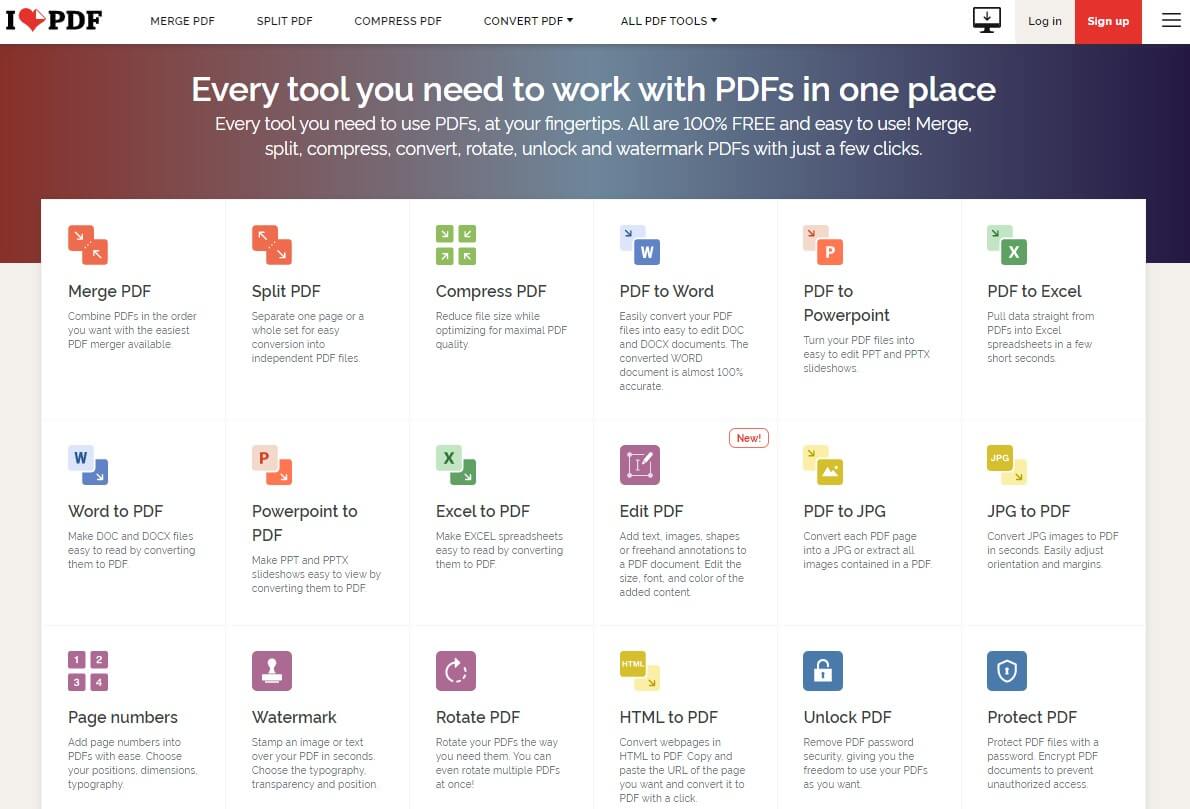
iLovePDF ist ein weiteres zuverlässiges PDF-Bearbeitungstool, das als Online-Tool mit erstaunlichen Qualitäten aufwartet.
Es ermöglicht Benutzern die effiziente Online-Verwaltung von PDF-Dokumenten mit verschiedenen Funktionen wie PDF-Signierung, PDF Converter, PDF Unlocker, Wasserzeichen, etc.
Die übersichtliche Oberfläche macht es jedem Benutzer leicht, sich auf der Webseite zurechtzufinden, ohne dass er fortgeschrittene Kenntnisse benötigt.
Wichtigste Funktionen
- Konvertieren Sie PDF-Dokumente in verschiedene Formate, ohne deren Inhalt zu beeinträchtigen.
- PDFs problemlos zusammenführen, teilen und komprimieren.
- Bearbeiten, signieren und schützen Sie PDF-Dateien.
- Unterstützt die PDF-Seitennummerierung.
- Organisieren und Drehen von PDF-Dateien.
Vorteile
Es ist einfach zu benutzen.
Bietet viele coole Funktionen.
Es ist 100% kostenlos.
Es führt PDF-Bearbeitungsvorgänge sehr schnell aus.
Nachteile
Die Werbung kann manchmal lästig sein.
Schritt 1 Besuchen Sie die iLovePDF Webseite und wählen Sie "PDF entsperren" aus den verfügbaren Funktionen.
Schritt 2 Klicken Sie auf "PDF-Datei auswählen" und laden Sie das passwortgeschützte PDF-Dokument hoch, das Sie entsperren möchten.
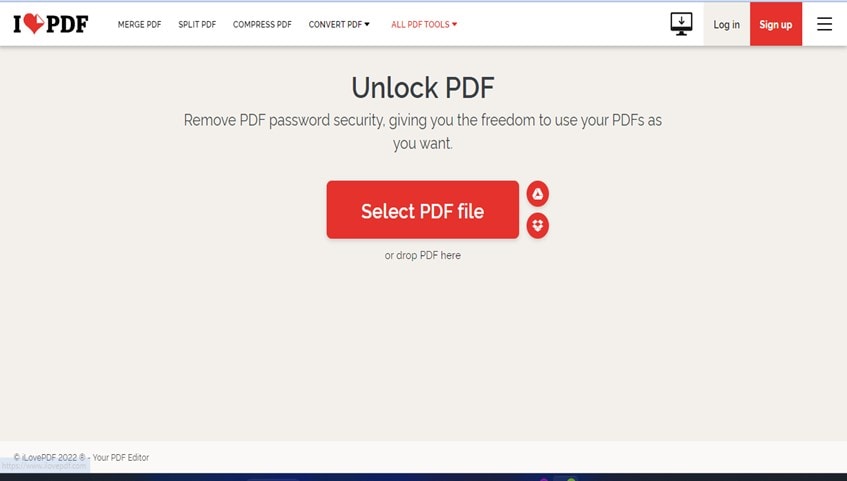
Schritt 3 Klicken Sie auf Entsperren und warten Sie, bis das iLovePDF Tool mit dem Entfernen der Passwörter aus der PDF-Datei beginnt.
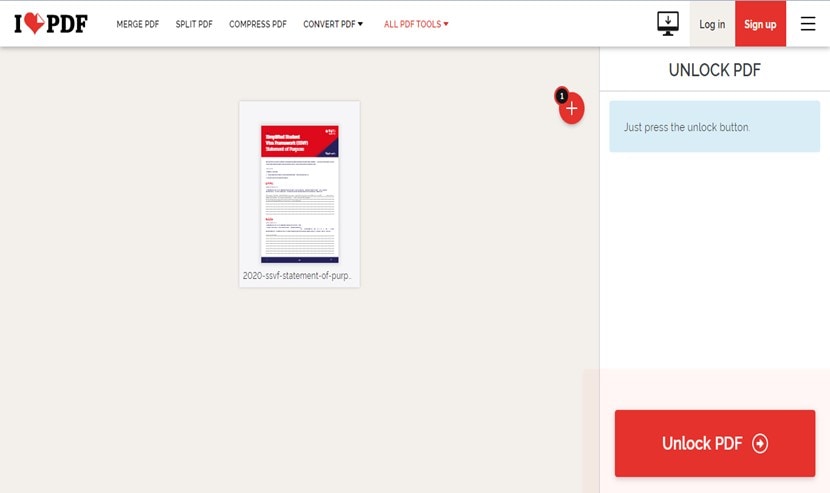
- Geben Sie das richtige Passwort für die PDF-Datei ein. Klicken Sie dann auf Senden.
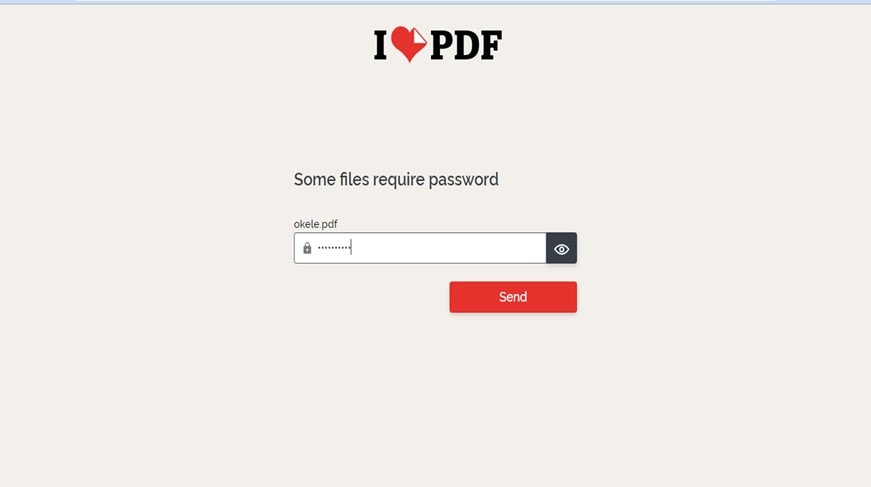
Schritt 4 Das Passwort wird sofort aus der PDF-Datei entfernt. Klicken Sie anschließend auf "entsperrte PDFs herunterladen", um die Datei zu speichern.
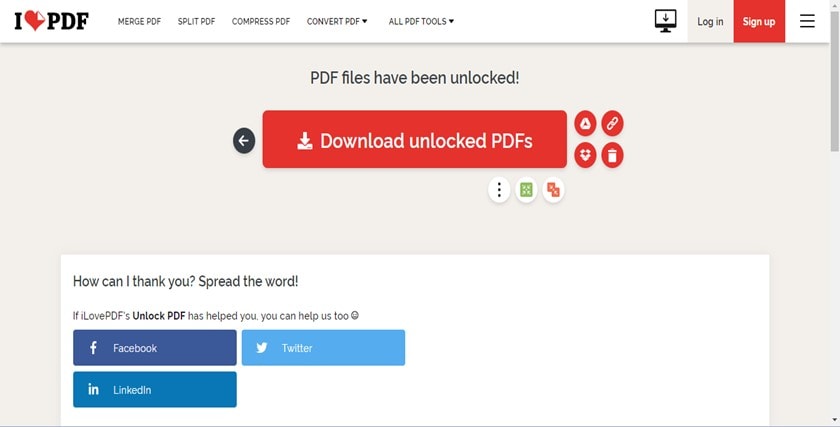
3. FreeMyPDF
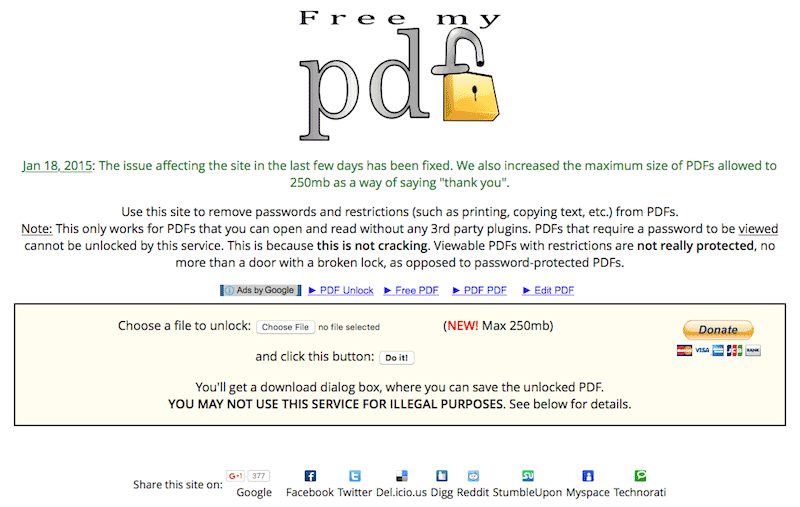
Wie der Name schon sagt, kann FreeMyPDF Ihnen helfen, Ihre PDF-Dateien von Passwort-Beschränkungen zu befreien. Es ist ein ordentliches Online-Tool, mit dem Sie Passwörter aus PDF-Dateien online entfernen können. Im Gegensatz zu dem zuvor genannten Tool bietet es jedoch keine weiteren Funktionen außer dem Entfernen von Passwörtern aus PDFs.
Wichtigste Funktionen
- PDF-Passwort entfernen.
- Unterstützt das Entfernen von Passwörtern aus großen PDF-Dateien (bis zu 40 MB)
Vorteile
Es ist kostenlos.
Sie brauchen keine App zu installieren.
Nachteile
Es ist darauf beschränkt, nur Passwörter aus PDFs zu entfernen.
Die Webseite speichert Informationen über Ihre Zeit, IP-Adresse und PDF-Größe.
Es kann keine PDF-Dateien entsperren, die ein Passwort erfordern, um angezeigt zu werden.
Hier erfahren Sie, wie Sie FreeMyPDF verwenden:
Schritt 1 Besuchen Sie die offizielle Webseite von FreeMyPDF.
Schritt 2 Klicken Sie auf "Datei auswählen", um die PDF-Datei hochzuladen, die Sie freischalten möchten.
Schritt 3 Lesen Sie die Geschäftsbedingungen. Dann klicken Sie auf "Ich stimme zu". Auf diese Weise können Sie das Passwort aus der PDF-Datei entfernen.
Teil 3. Passwortgeschützte Dateien aus PDF offline entfernen
Die oben genannten Methoden sind zuverlässig, wenn Sie Passwörter aus PDFs online entfernen möchten. Aber um ehrlich zu sein, kann die Verwendung von Online-Tools manchmal gegen Sie arbeiten. Und das könnte die folgenden Gründe haben:
- Ihre hochgeladenen Dateidaten können online gehostet werden
- Stabilität des Netzwerks
- Rich Media PDF-Dateien könnten gefährdet sein
In Anbetracht der Sicherheit Ihrer Daten sollten Sie passwortgeschützte Dateien aus PDF-Dateien offline entfernen. Alles, was Sie brauchen, ist ein leistungsstarkes Tool wie Wondershare PDFelement - PDF Editor.
PDFelement unterstützt viele Funktionen, mit denen Sie PDFs entsperren, konvertieren, bearbeiten, mit Anmerkungen versehen, signieren, mit einem Passwort schützen und vieles mehr können. Außerdem erleichtert die einfache Oberfläche die Verwaltung von PDF-Dokumenten auf allen Ebenen.
Insgesamt gewährleistet PDFelement einen 100%igen Schutz Ihrer PDF-Dateien. Sie brauchen sich nicht einmal um eine stabile Internetverbindung zu kümmern, um an jeder Art von PDF-Datei zu arbeiten, einschließlich 3D-PDFs.
 G2-Wertung: 4.5/5 |
G2-Wertung: 4.5/5 |  100 % Sicher |
100 % Sicher |Wichtigste Funktionen
- Schützen und entsperren Sie PDF-Dateien ganz einfach mit einem Passwort.
- Unterstützt die Stapelverarbeitung, mit der Sie mehrere PDF-Dateien gleichzeitig bearbeiten können.
- Erstellen, lesen und konvertieren Sie PDF-Dateien fehlerfrei.
- Unterstützt die erweiterte PDF-OCR, mit der Sie gescannte PDFs durchsuchen und bearbeiten können.
- Komprimieren und kombinieren Sie PDF-Dateien perfekt.
Schritt 1 Gesperrte PDF auswählen
Laden Sie die PDFelement Software auf Ihren PC herunter und klicken Sie unten links auf "PDF öffnen". Dann laden Sie das gesperrte PDF-Dokument hoch.

Schritt 2 PDF-Passwort löschen
Sobald Sie die PDF-Datei hochgeladen haben, erscheint auf Ihrem PC-Bildschirm ein Popup-Fenster, das Sie auffordert, ein Passwort einzugeben, um die Bearbeitung zu ermöglichen. Geben Sie einfach das richtige Passwort ein und klicken Sie auf OK.

- Klicken Sie auf der neuen Seite oben rechts auf Schützen und wählen Sie oben links "Passwort festlegen".

- Deaktivieren Sie nun das Kontrollkästchen neben Öffnungs- und Berechtigungskennwort. Klicken Sie dann auf Speichern.
 G2-Wertung: 4.5/5 |
G2-Wertung: 4.5/5 |  100 % Sicher |
100 % Sicher |Schritt 3 Entsperrte PDF speichern
Klicken Sie schließlich oben rechts auf Datei und wählen Sie Speichern oder "Speichern unter", um das entsperrte PDF-Dokument auf dem lokalen Speicher Ihres PCs zu speichern.

Fazit
Wir hoffen, dass die oben vorgestellten Tools Ihnen helfen werden, passwortgeschützte PDF-Dateien online zu entfernen. Die Tools sind vertrauenswürdig und jeder kann sie einsetzen. Sie müssen nicht unbedingt technikaffin sein.
In Anbetracht der Nachteile der Verwendung von Online-Tools zum Entfernen von Passwörtern aus PDF-Dateien ist es jedoch ratsamer, eine Offline-Methode für diese Aufgabe zu verwenden. PDFelement ist das ideale Tool, das Sie für einen solchen Vorgang benötigen.



